Cum se remediază mașina virtuală blocată într-o stare salvată
Ferestre Din / / August 05, 2021
Mulți utilizatori se plâng că, în diferite scenarii, mașina virtuală Hyper-V este blocată în starea salvată. Funcția de stare salvată este convenabilă pentru backup dacă a existat o oprire necunoscută. Cu toate acestea, dacă vă gândiți să schimbați configurația sistemului de operare, atunci este o problemă.
Nici nu puteți schimba sau modifica nimic din care sistemul de operare nu va porni în mod normal. În acest articol, vom vorbi despre câteva sfaturi și soluții pe care le puteți încerca să remediați mașina virtuală blocată într-o problemă de stare salvată, împreună cu câteva motive convingătoare ale erorii.

Cuprins
- 1 De ce mașina virtuală Hyper-V este blocată în stare salvată
-
2 Cum să remediați mașina virtuală blocată într-o stare salvată
- 2.1 Metoda 1: Ștergerea stării salvate
- 2.2 Metoda 2: Verificarea driverelor fizice
- 2.3 Metoda 3: Modificarea permisiunilor de dosare
- 2.4 Metoda 4: Ștergerea mașinii virtuale
- 3 Concluzie
De ce mașina virtuală Hyper-V este blocată în stare salvată
Ori de câte ori opriți o mașină virtuală, Hyper-V face o copie de rezervă a acesteia, este posibil să fi închis Hyper-V în timp ce făcea o copie de rezervă. Deci, acum sistemul de operare este într-o stare Salvată, deoarece copierea de rezervă a fost incompletă, din cauza interferențelor. VM este literalmente înghețată dacă a fost întreruptă în timpul copierii de rezervă, în plus, poate fi deteriorată și coruptă.
Un alt motiv principal pentru VM să fie blocat într-o stare salvată este din cauza spațiului redus pe disc. Eroarea apare adesea când rulați un sistem de operare pe o mașină virtuală redusă.
De asemenea, dacă discul dvs. fizic a fost deconectat în timp ce VM rulează, acesta va rămâne blocat într-o stare salvată. Cu toate acestea, driverele sunt și cauza erorii. Dacă nu ați instalat driverele suficiente sau dacă utilizați drivere instabile. Este foarte probabil ca VM-ul să se blocheze și să fie blocat în modul Salvat.
În cele din urmă, principala cauză a erorii se poate datora resurselor reduse ale sistemului. Dacă utilizați un PC cu memorie RAM scăzută, putere CPU și GPU. Atunci va fi înțelept să nu rulați prea multe VM la un moment dat și să rulați un sistem de operare care necesită specificații reduse. Dacă rulați un sistem de operare care necesită resurse în VM, atunci VM se va bloca și va fi blocat în starea salvată.
Cum să remediați mașina virtuală blocată într-o stare salvată
Acum, că am aflat câteva cauze principale ale erorii, putem trece la pasul următor, depanând eroarea. Vom menționa patru metode diferite pentru a vă rula mașina virtuală și a o scoate din starea Salvată.
Metoda 1: Ștergerea stării salvate
Ei bine, primul lucru pe care îl puteți încerca să rezolvați problema este să ștergeți starea Salvată. Nu vă va șterge datele, dar, mai probabil, se va comporta ca și cum ar pierde brusc puterea. Prin urmare, veți putea să aveți un boot curat și să mențineți sistemul de operare rulat în VM.
Pasul 1) Lansați Manager Hyper-V, apoi localizați la Mașină virtuală care este ascuns într-o stare salvată și Click dreapta pe el.
Pasul 2) După ce faceți clic dreapta, va apărea un submeniu, selectați Ștergeți starea salvată din meniu.

Pasul 3) Acum puteți încerca să porniți mașina virtuală, odată ce starea salvată este ștearsă și verificați dacă funcționează. Cu toate acestea, dacă vă confruntați cu o eroare de genul “Operația nu poate fi efectuată în timp ce obiectul este utilizat ”. Atunci repornire Managerul Hyper-V și încercați să porniți din nou VM.
Metoda 2: Verificarea driverelor fizice
În funcție de sistemul de operare pe care îl rulați în VM, este nevoie de drivere și discuri specifice pentru a rula pe acesta. Prin urmare, dacă rulați un sistem de operare într-o mașină virtuală incompatibilă, atunci este foarte probabil ca mașina virtuală să fie blocată într-o stare salvată din cauza unui blocaj. Un dispozitiv extern, cum ar fi USB, poate interfața, de aceea asigurați-vă că l-ați deconectat și apoi verificați controlerul SCSI.
În primul rând, faceți clic dreapta pe VM că aveți probleme în managerul Hyper-V. Apoi, din submeniu, faceți clic pe Setări opțiune. Va apărea o nouă fereastră, în panoul din stânga derulați în jos și extindeți Controler SCSI listă.
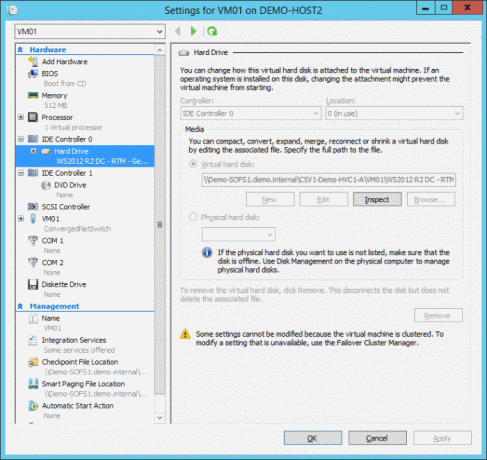
În partea dreaptă, veți putea vedea unitățile care au fost utilizate, dacă există ceva care nu trebuie să fie acolo, apoi scoateți-l, acest lucru ar trebui să vă rezolve problema.
Metoda 3: Modificarea permisiunilor de dosare
Uneori, apare o eroare din cauza permisiunilor care nu vor permite VM să partajeze foldere cu gazda. Prin urmare, trebuie să verificați permisiunile folderului și să îl activați să îl partajeze cu VM pentru a remedia problema stării salvate.
Pasul 1) Deschideți folderul mașinii virtuale blocat în starea salvată, apoi faceți clic dreapta și selectați Proprietăți.
Pasul 2) Mergeți la Partajare , apoi faceți clic pe Partajare avansată opțiune.
Pasul 3) Acum, verificați Distribuiți acest fișier opțiune cutie, apoi faceți clic pe permisiune butonul de mai jos.

Pasul 4) Selectează Toata lumea opțiune și sub Permite secțiune, bifați totul. În cele din urmă, faceți clic pe aplica buton pentru confirmare și O.K pentru a închide fereastra și a verifica dacă problema a fost rezolvată.
Metoda 4: Ștergerea mașinii virtuale
Este ultima opțiune pe care trebuie să încercați să o rezolvați și va trebui să ștergeți mașina virtuală și să creați una nouă. Cu toate acestea, nu doriți nicio pierdere de date. Prin urmare, va trebui să copiați fișierul VHD și să îl salvați în orice director.
Pasul 1) Faceți clic dreapta pe VM blocată în starea salvată și selectați Șterge opțiune din submeniu.
Pasul 2) După ce ați șters VM, copiați fișierul VHD în locația sa veche și apoi pe Hyper-V crea o nouă mașină virtuală.

Pasul 3) Selectează Folosiți un hard disk virtual existent opțiune când vi se solicită Hard Disk. Apoi mergeți la locația în care ați salvat fișierul VHD și selectați-l. Finalizați expertul pentru a crea o nouă mașină virtuală și porniți mașina virtuală pentru a verifica dacă funcționează bine.
Concluzie
Sper că acum problemele mașinii virtuale blocate în starea salvată sunt rezolvate acum. Am folosit Hyper-V pentru acest ghid de depanare, dar va fi valabil și pentru toate celelalte software-uri de virtualizare, inclusiv, Virtual box, Vmware etc.
Unele dintre setări și controale se vor schimba conform software-ului, dar ideea de bază rămâne aceeași. În cazul în care vă confruntați cu probleme în urma acestui ghid, atunci asigurați-vă că ați comentat mai jos. Experții noștri vă vor ajuta în orice mod posibil.
Alegerea editorilor:
- Remediere: eroare Hyper-V la crearea comutatorului virtual - Eroare generică
- Cum se remediază dacă nu puteți crea comutatorul virtual Hyper-V pe Windows 10 pe 64 de biți?
- Mașina virtuală Hyper V nu a reușit să pornească eroarea la pornirea VM: Cum se remediază?
- Cum se înlocuiește avatarul contului de utilizator implicit în Windows 10
- Remediați eroarea de actualizare Windows: windowsupdate_8024000B și windowsupdate_dt000



![Cum se instalează stoc ROM pe Himax M20i [Firmware Flash File / Unbrick]](/f/e1a2e1d6d9addc92ced151065545ede0.jpg?width=288&height=384)